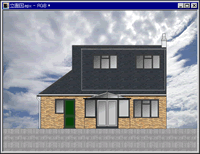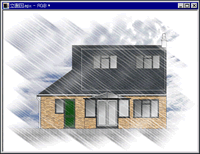ワンクリック!手描きテクスチャを作成してみよう
手描き風ペイントのたびにブラシでていねいにペイントしていたら手が疲れてしまったという人に朗報!「ワンクリック手描きテクスチャ」をペイントソフトで作成することができる。
ここでは、アルファチャンネルを作成でき、PNGやTIFファイルを保存できるペイントソフトが必要になるが、ペイントソフトがない場合でも、スタイルブラウザに18個の「手描きスタイル」があるので、それを使ってみてほしい(「表現」ライブラリの「手描きテクスチャ」カテゴリ)。
![]() ペイントソフトでの作業
ペイントソフトでの作業
-
新規画像ファイルを作成する。
使っているペイントソフトで、描画色・背景色の指定が可能な場合は、描画色を「グレースケール」、背景色を「白」に設定する。
-
カラーパレットで描画色を「黒」に設定する。
-
ブラシやエアーブラシ、グラデーションなどのツールを使って、Piranesiで復元したい領域をペイントする。
Piranesiでペイントした時、色によって以下のように復元状態が変わるので、どのような表現になるのか考えてテクスチャを作成してみよう。
また、画像の周囲を白でペイントしておくと、その部分は復元されないので、手描きの雰囲気がうまく表現できる。
・ 黒 - 透明になる。
・ 白 - 不透明になる。
・ グレー - 半透明になる。 -
アルファチャンネルを作成し、3でペイントした画像をアルファチャンネルにコピーする。
-
画像をPNGやTIFなど、アルファ情報を保存できるフォーマットで保存する。
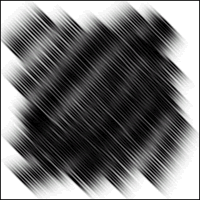
![]() Piranesiでの作業
Piranesiでの作業
-
EPixファイルを開く。
-
ツールボックスで以下のように設定する。
ツール
塗りつぶし:全体
ロック
すべて解除する
描画モード
ペイント
色
好みの色を適宜選択する
テクスチャ
チェックする
テクスチャ/点景のバランススライダー
0%
-
設定ウィンドウの「テクスチャ」タブで以下のように設定する。
テクスチャの種類
ラスター
モード
フィット
ファイル名
参照ボタンをクリックし、ペイントソフトで作成した手描きテクスチャを選択する。
-
画像内をクリックしてペイントする。
手描きテクスチャの黒でペイントした部分が復元され、白でペイントした部分は不透明になる。